Réémission du certificat – les Certificats Numériques Client
9 déc. 2024
Réémission du certificat – les Certificats Numériques Client
Introduction
Cet article fournit des instructions étape par étape pour réémettre vos Certificats Numériques Client incluant les certificats Emails, Signature de Code et Signature de Documents.
Si vous souhaitez une copie de votre certificat, par exemple, installez-vous sur plusieurs serveurs ou machines ? De plus, si vous rencontrez une erreur de clé privée et vous ne pouvez pas installer complètement votre Certificat Numérique Client. Vous pouvez simplement et gratuitement réémettre votre certificat, veuillez consulter le guide support ici pour réémettre votre certificat.
Lignes Directrices
Vous pouvez regarder la vidéo ci-dessous comme tutoriel.
Ou, vous pouvez consulter les instructions étape par étape ci-dessous.
- Veuillez accéder à votre compte sur le Centre de Certificat GlobalSign (GCC).
- Veuillez choisir l’onglet en haut de la page ‘Emails, Code, Signature de Documents’ (Signature de Code, PersonalSign, Signature PDF pour Adobe CDS).
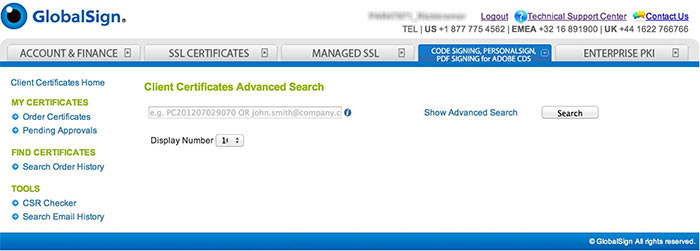
- Depuis la colonne à gauche, cliquez sur ‘Recherchez dans l’historique des commandes’.
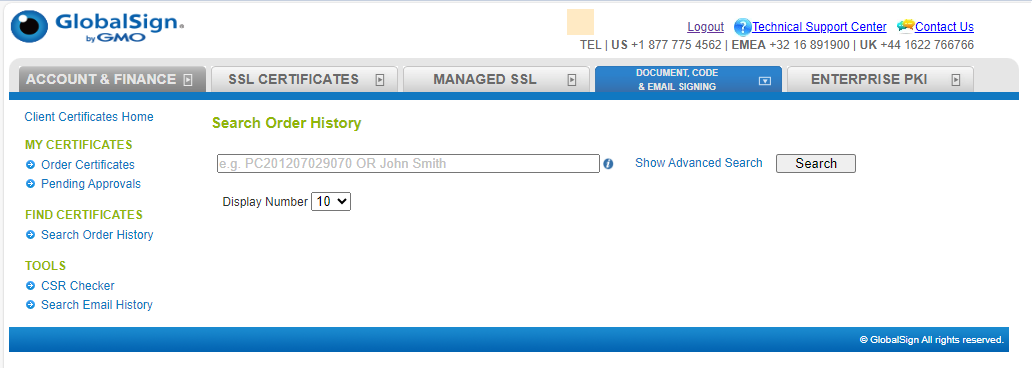
- Cliquez sur ‘Rechercher’ en haut de la page pour afficher toutes vos commandes ou vous pouvez spécifier les informations de la commande précédente pour rechercher une commande spécifique. Toutes vos commandes apparaîtront au bas de la page.
- Veuillez cliquer sur ‘Modifier’ à coté du certificat que vous souhaitez réémettre.
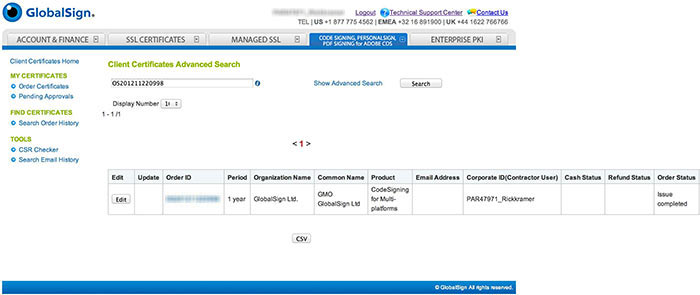
- Quand la page de modification apparaît, veuillez appuyer sur le bouton Réémettre le Certificat.
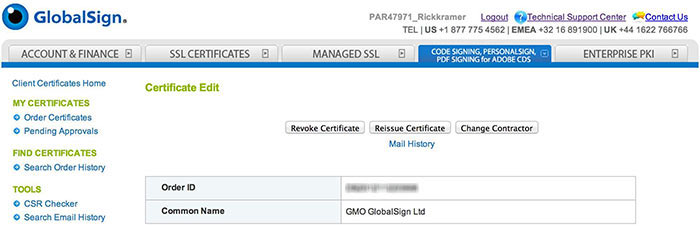
- Vérifiez les informations affichées et entrez un mot de passe temporaire. Il est important de se rappeler du mot de passe car il sera nécessaire plus tard.
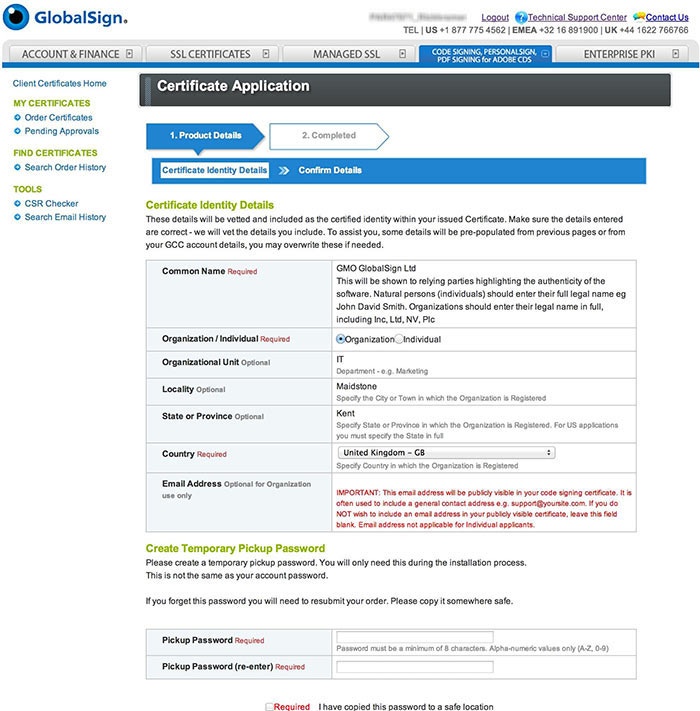
- Confirmez tous les informations entrées précédemment et cochez la case Contrat de subscription pour pouvoir continuer.
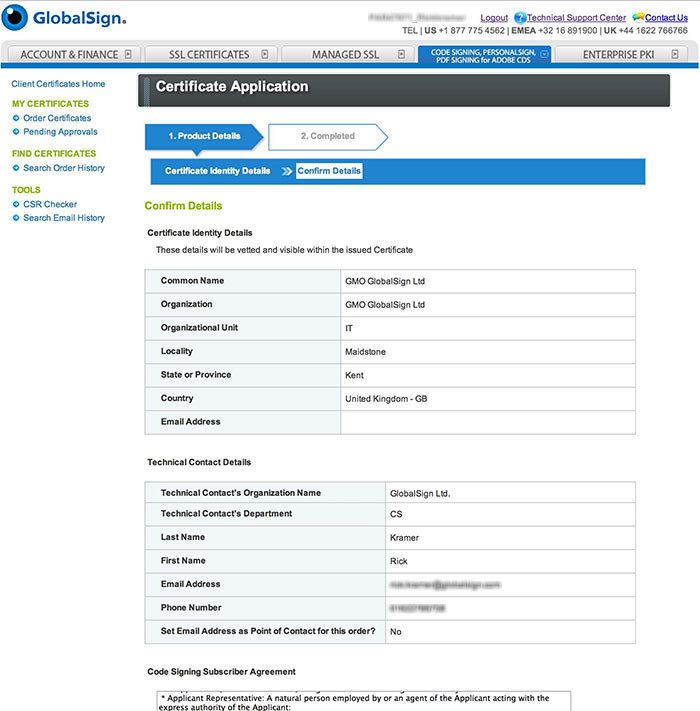
- Vous avez maintenant réémis votre Certificat Client Numérique avec succès et vous allez recevoir un email sous peu avec des instructions supplémentaires à propos du téléchargement de votre certificat réémis.
- Regarder le guide d’installation approprié par produit ci-dessous:
- PersonalSign – Guide de Téléchargement et d’Installation
- Guides d’Installation de Signature de Documents AATL:
- Basé sur Token: Guide de Téléchargement et d’Installation AATL (ou Certificat Qualifié)
- Basé sur HSM: GuGuide d’Installation AATL – Pour Stockage HSM
- Guides d’Installation Signature de Codes:
- Signature de Codes Standard: Téléchargement et Installation du Certificat Signature de Codes Standard
- Signature de Codes EV:
Configuration Test SSL
Vérifiez l’installation de votre certificat pour les problèmes et les vulnérabilités SSL.
